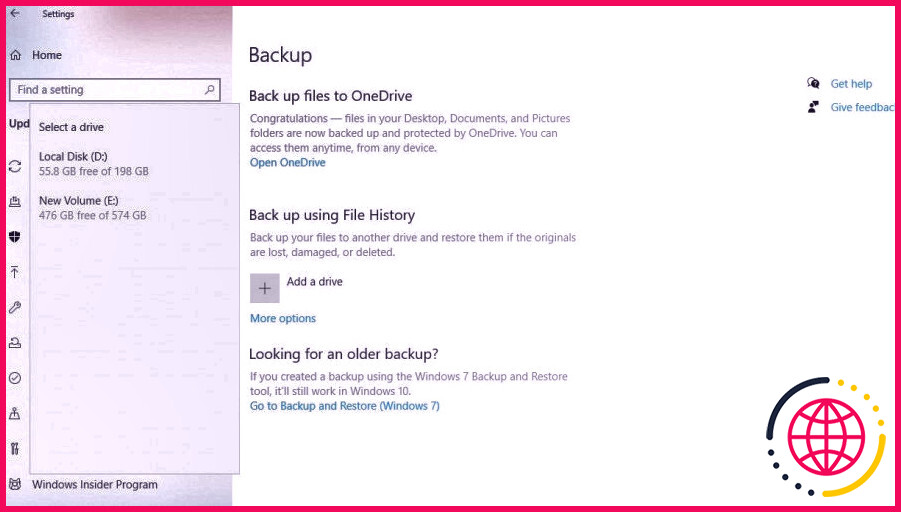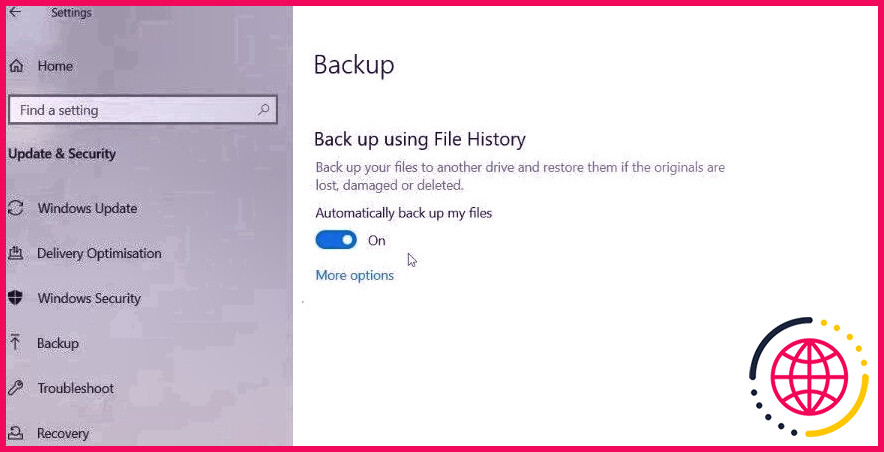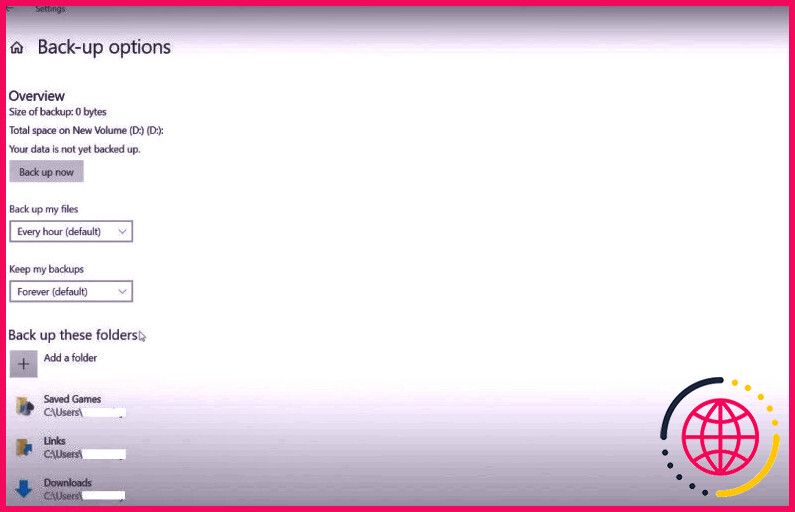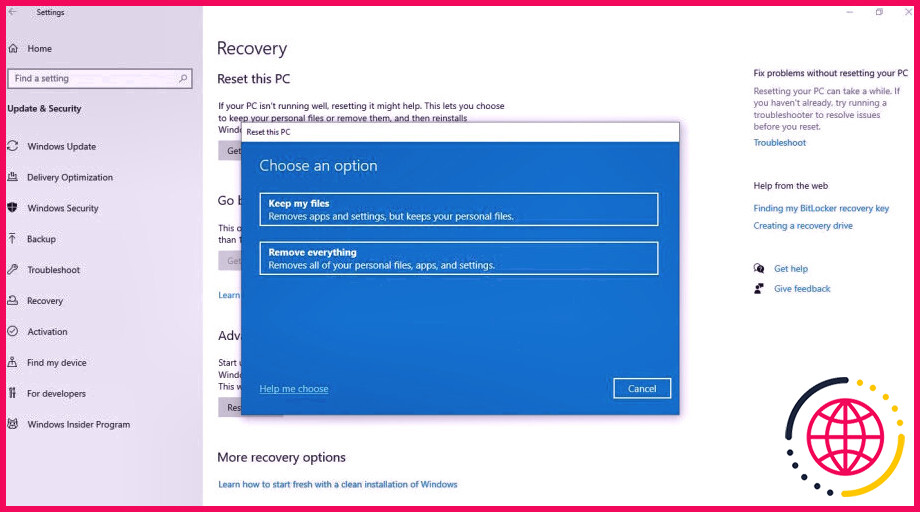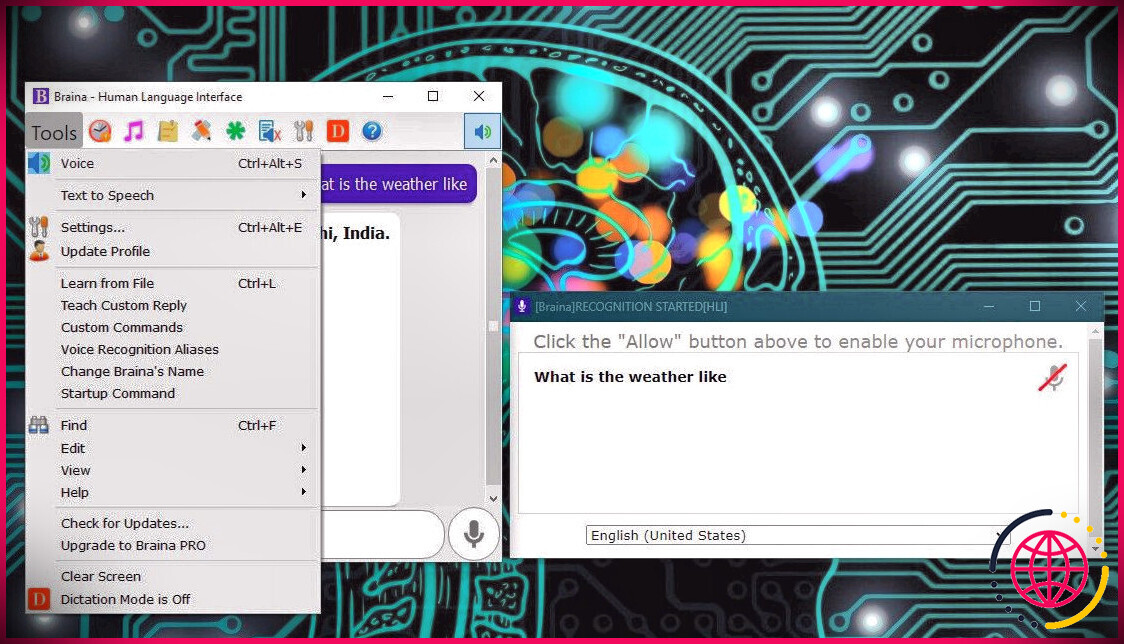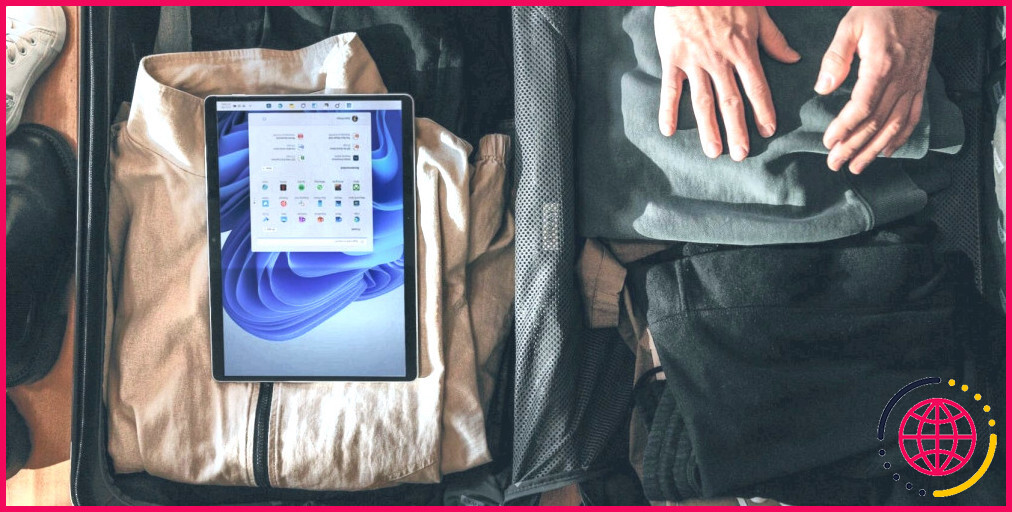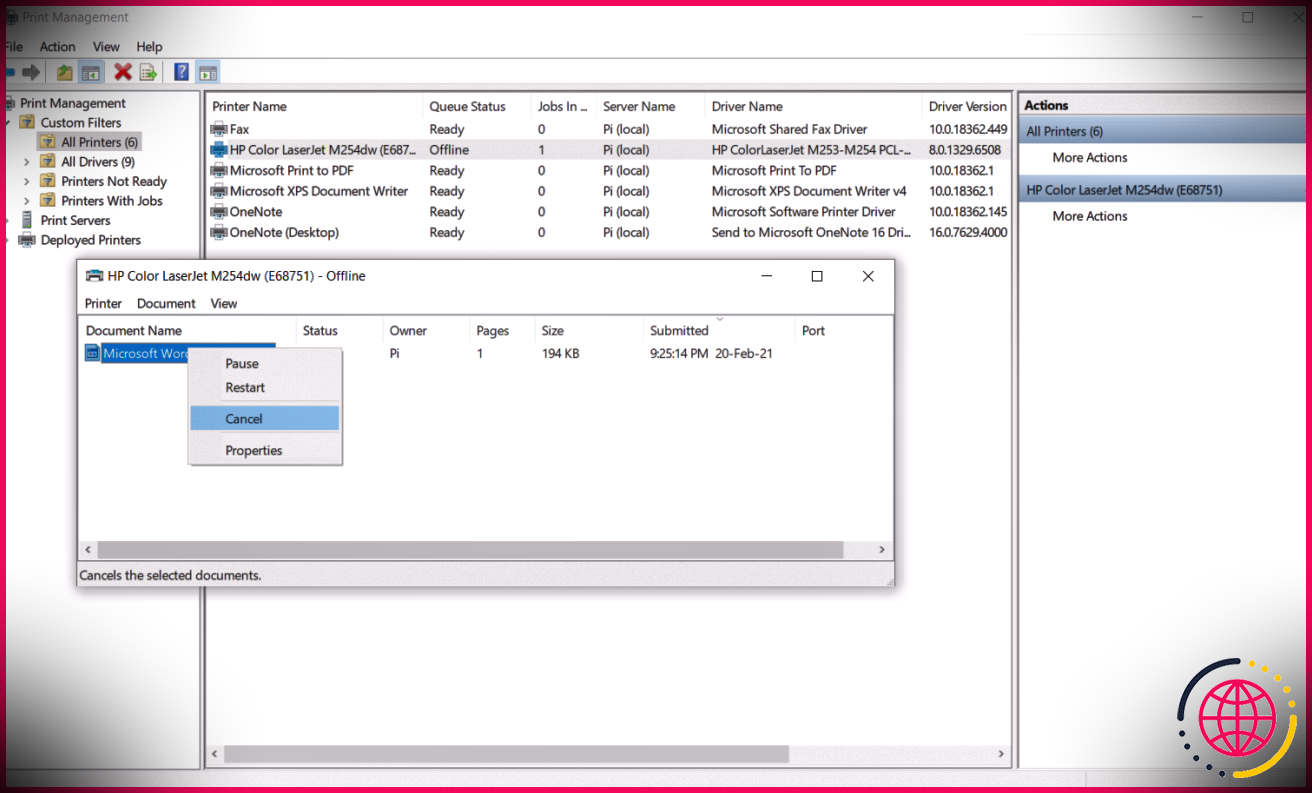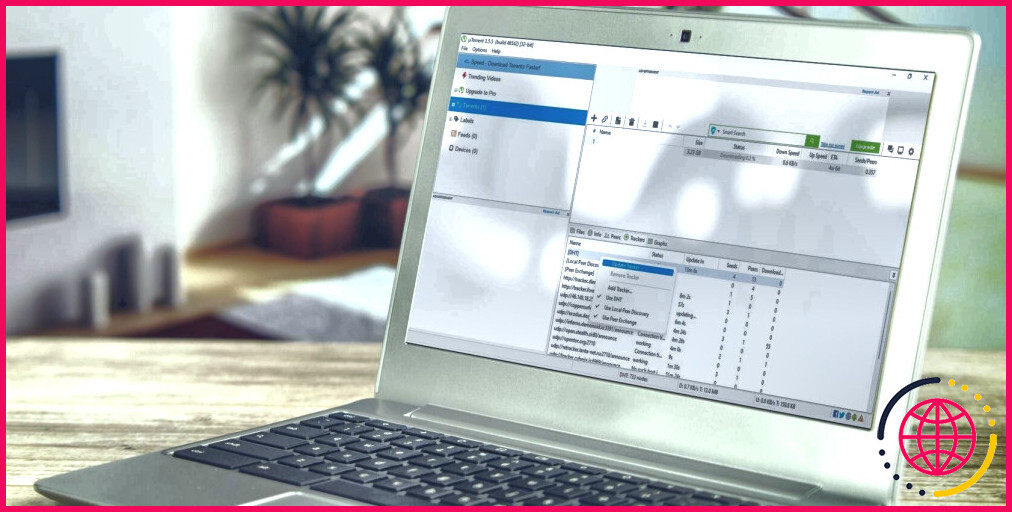4 choses à faire avant de vendre votre PC ou ordinateur portable Windows
La vente d’un PC d’occasion n’est pas une tâche facile. Si vous devez vous assurer qu’aucune de vos informations personnelles n’y passe, vous visez également la meilleure affaire possible. Ainsi, il est vital de ne rien laisser passer entre vos doigts.
À ce titre, nous avons élaboré ce guide pour vous aider à vendre votre ancien PC en toute sérénité et à en obtenir un prix équitable.
1. Sauvegardez votre ordinateur
Comme vous devrez supprimer vos données personnelles de votre ordinateur avant la vente, vous devez d’abord créer une sauvegarde de vos fichiers que vous pourrez restaurer sur votre nouvel appareil. Ne vous fiez pas aux sauvegardes locales car nous devrons réinitialiser votre PC Windows ; cela effacera toutes les sauvegardes locales que vous pourriez avoir.
Donc, si vous avez sauvegardé vos données sur le même disque que celui où Windows est installé, vous devez déplacer la sauvegarde vers le cloud ou un disque externe.
Suivez les étapes ci-dessous pour sauvegarder des fichiers sur un périphérique externe de la bonne manière :
- Naviguez vers les Paramètres en faisant un clic droit sur le bouton Windows Démarrage .
- Cliquez sur Mise à jour & ; Sécurité .
- Dans la barre latérale de gauche, sélectionnez Sauvegarde .
- Sous Sauvegarde en utilisant l’historique des fichiers , cliquez sur Ajouter un lecteur .
- Sélectionnez le lecteur externe où vous souhaitez stocker la sauvegarde.
En suivant les étapes ci-dessus, vous découvrirez une nouvelle option, Sauvegarde automatique de mes fichiers , qui sera activée immédiatement.
Après cela, cliquez sur Plus d’options , assurez-vous que la liste Sauvegarder ces dossiers contient les dossiers que vous voulez sauvegarder, et cliquez sur Sauvegarder maintenant .
Selon la quantité de données que vous avez sur votre disque dur, le processus peut prendre un certain temps. Ne paniquez pas si vous ne voyez pas de barre de progression, car il est peu probable que vous la trouviez dans la plupart des cas. Si vous entendez le disque externe tourner, cela indique que vos fichiers sont en train d’être sauvegardés.
Après que la même option Back up now apparaisse à nouveau, cela confirme que vos données ont été sauvegardées, vous pouvez donc passer à la réinitialisation d’usine de votre ordinateur Windows.
2. Réinitialisation d’usine de votre ordinateur Windows
Une réinitialisation d’usine rétablit votre ordinateur dans son état d’origine en effaçant toutes les données de vos disques durs. Comme vous ne voulez pas que le nouveau propriétaire puisse accéder aux données stockées sur vos disques, il est préférable de réinitialiser l’appareil pour tout effacer sur celui-ci.
Vous pouvez réinitialiser votre PC ou votre ordinateur portable Windows en suivant les étapes ci-dessous :
- Cliquez avec le bouton droit de la souris sur le bouton Démarrage de Windows et sélectionnez Paramètres .
- Allez à Mise à jour et ; sécurité .
- Dans la barre latérale de gauche, sélectionnez le menu Recovery .
- Sous l’option Réinitialiser ce PC , cliquez sur Démarrer .
- Sélectionnez Supprimer tout pour effacer toutes vos données, y compris vos fichiers personnels. (Si vous voulez conserver vos fichiers personnels, sélectionnez la première option, Garder mes fichiers , dans la fenêtre Réinitialiser ce PC , mais ce n’est pas recommandé).
- Choisissez la deuxième option, Supprimer les fichiers et nettoyer le lecteur , dans la fenêtre suivante.
Soit le processus de réinitialisation commencera, soit Windows vous donnera un dernier avertissement sur ce qui sera supprimé pendant la réinitialisation, selon les options que vous avez sélectionnées. Lorsque vous êtes prêt, cliquez sur le bouton Réinitialiser pour lancer le processus.
De plus, selon le type de disque que vous avez et les autres spécifications de l’ordinateur, une réinitialisation correcte peut prendre plusieurs heures. Par conséquent, vous pouvez vous préparer une tasse de café pendant que votre PC se réinitialise.
Une fois la réinitialisation terminée, votre ordinateur sera comme un tout nouveau. Vous pouvez informer l’acheteur que l’appareil a été réinitialisé en usine, afin qu’il puisse le configurer lui-même.
3. Vérifiez si un composant a besoin d’être remplacé.
Les ordinateurs performants, fonctionnant sans problème, sont non seulement faciles à vendre, mais ils se vendent aussi à un prix élevé. Par conséquent, il est impératif de s’assurer qu’aucun des composants de votre PC Windows n’a besoin d’être remplacé avant de le mettre en vente.
Si cela n’est pas fait au préalable, l’acheteur peut s’apercevoir que le disque dur, la mémoire vive ou un composant similaire est sur le point de tomber en panne ; il peut finir par rompre la transaction, ce qui vous met encore plus dans l’embarras.
Nous avons un guide détaillé sur les tests à effectuer sur un PC d’occasion avant de l’acheter ; vous pouvez effectuer ces tests en tant que vendeur pour vous assurer que rien ne doit être remplacé.
Si un composant s’avère défectueux, ne vous inquiétez pas du coût de remplacement supplémentaire ; compte tenu de l’embarras que cela entraînerait, cela vaut la peine de supporter cette charge supplémentaire à l’avance.
Une fois que vous avez sauvegardé vos fichiers, réinitialisé votre ordinateur et assuré qu’aucun composant ne doit être remplacé, vous êtes prêt à vendre votre appareil. Mais si vous souhaitez obtenir un prix raisonnable, mettez votre ordinateur portable en valeur en lui donnant un nouveau look.
4. Donnez un nouveau look à votre ordinateur portable
Peu importe la robustesse de votre matériel informatique, cela ne fait aucune différence s’il n’a pas un aspect attrayant. Un PC ou un ordinateur portable peu attrayant serait difficile à vendre, et vous devriez travailler beaucoup plus dur pour gagner la confiance de l’acheteur.
En résumé, si votre ordinateur portable est couvert de haut en bas de saleté et de poussière, que les ports de votre ordinateur portable sont obstrués par des débris, que l’écran est couvert de taches, que la poussière obstrue la voix de votre haut-parleur et que le boîtier est rayé de partout, il est temps de lui donner un nouveau look.
Vous trouverez probablement des centaines de vidéos de nettoyage d’ordinateur portable DIY ; vous pouvez également consulter notre guide détaillé couvrant différentes astuces de nettoyage pour donner à votre ordinateur portable un aspect neuf. Assurez-vous de passer du temps à nettoyer l’ordinateur portable, afin de pouvoir le vendre dans peu de temps à un bon prix.
Choisissez la bonne place de marché pour vendre votre PC ou ordinateur portable Windows d’occasion.
En suivant les étapes ci-dessus, vous devriez être en mesure de remettre votre ordinateur portable d’occasion au nouveau propriétaire en toute confiance. En outre, si la mise à jour de son apparence augmentera vos chances d’obtenir une meilleure affaire, il est tout aussi important de choisir le bon marché pour vendre votre ordinateur portable.
La place de marché doit offrir un moyen sûr de répertorier et de vendre votre produit, afin que vous puissiez vous assurer d’obtenir la meilleure affaire. Vendre votre ordinateur portable sur eBay est l’une des meilleures options, mais avant de le faire, utilisez les outils de tarification d’eBay pour déterminer le bon prix. Sinon, vous pourriez finir par vous faire arnaquer.